苹果电脑无法进入路由器设置怎么办?如何解决?
如果你的苹果电脑在尝试连接到无线网络时遇到了问题,或者你在尝试管理家庭网络时无法进入路由器的设置界面,那么这篇文章将为你提供一步一步的解决方案。无论是遇到连接错误、忘记密码还是权限拒绝的问题,本文都将带你走出困境。确保你的网络设置正确无误,让数据传输更加稳定,网络使用更加高效。
一、检查网络连接状况
在开始设置路由器之前,首先确认你的苹果电脑与路由器的物理连接是否正常。检查所有的电缆连接是否牢固,确保无线网络已经开启。
步骤1:开启无线功能
1.确认Wi-Fi开关已打开。苹果电脑通常在键盘的顶部附近有一个Wi-Fi开关。
2.检查路由器的无线功能指示灯是否亮起,表明无线功能已经启用。
步骤2:检查无线网络覆盖
1.尝试移动到离路由器更近的位置,确保信号覆盖良好。
2.如果可能,关闭墙壁和障碍物之间的距离,因为这些可能会影响到无线信号的强度。
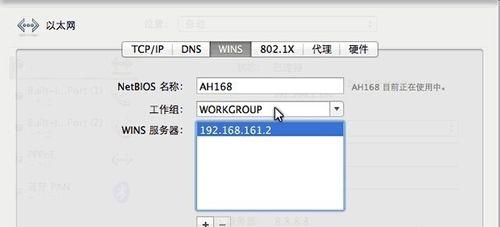
二、重置路由器设置
如果连接无误但仍然无法进入路由器设置页面,通常是之前设置的参数导致的问题。此时,重置路由器至出厂设置,可以解决很多问题。
步骤3:找到路由器上的重置按钮
1.找到路由器背面或底部的重置孔。大多数路由器都有一个小按钮,使用笔尖或回形针按住该按钮,持续10-30秒。
2.等待路由器重启完成,通常路由器上的灯会闪烁一段时间。

三、使用Safari浏览器访问路由器界面
苹果系统默认使用Safari浏览器,这是尝试访问路由器界面的推荐方法。
步骤4:在网络上点击“其它…”
1.在苹果电脑的顶部菜单栏中,点击“苹果”图标。
2.选择“系统偏好设置”。
3.点击左侧面板中的“网络”按钮。
4.在右侧面板中,选择你的Wi-Fi网络,然后点击“高级”按钮。
5.在“TCP/IP”标签页中,你会看到路由器的IP地址。
步骤5:启动Safari访问路由器
1.打开Safari浏览器,在地址栏输入上一步获得的IP地址。
2.如果一切顺利,浏览器会弹出一个窗口,让你输入路由器的登录名和密码。

四、检查和修改路由器登录凭据
如果你不记得路由器的登录名和密码,可能需要重置路由器或查看路由器底部或说明书上的标签。
步骤6:查找默认登录信息
1.确认路由器底部贴有的标签,上面一般会有默认的登录名和密码。
2.如果标签丢失或者信息不明确,大多数路由器的默认登录名和密码可以在网上搜索得到,品牌和型号信息通常在路由器的背面贴有标注。
五、使用终端命令访问路由器
如果使用Safari浏览器仍然无法进入路由器设置页面,可以尝试通过终端命令来访问。
步骤7:打开终端
1.在苹果电脑上,通过Finder找到“应用程序”文件夹。
2.打开“实用工具”文件夹,然后双击“终端”打开终端应用程序。
3.输入`netstat-nr|grepdefault`命令,并按下回车键,寻找默认网关。
步骤8:通过终端访问
1.将“ping”命令的结果,即default网关地址,填入浏览器地址栏中。
2.使用`admin`作为登录名和密码尝试登录。
3.如若成功,你应该可以进入路由器的设置界面了。
六、路由器设置问题的专业帮助
如果上述步骤都不能解决问题,可能需要更深入的诊断或者专业的技术支持。
步骤9:联系路由器供应商
1.如果你尝试了所有可能的步骤而路由器设置页面依然无法访问,建议联系路由器的制造商或供应商。
2.他们可以为你提供进一步的帮助,可能包括更详细的路由器配置信息或远程诊断服务。
步骤10:检查是否需要固件更新
1.登录路由器的设置界面后,查看是否有系统固件更新可用。
2.安装最新固件可以解决兼容性问题,并可能修复你遇到的问题。
通过以上步骤,你应该能够解决苹果电脑无法进入路由器设置的问题。在处理过程中,请保持耐心,并且确保遵循每一步的指示。问题解决后,别忘了设置一个强大的无线安全密码,以防止他人未经授权访问你的网络。
在遇到网络与设备连接上的挑战时,了解基本的故障排除步骤是非常有帮助的,不仅可以节省时间,还能让你在遇到问题时不必惊慌失措。希望本文提供的信息能让你轻松解决问题,并重新享受高速稳定的网络连接体验。
版权声明:本文内容由互联网用户自发贡献,该文观点仅代表作者本人。本站仅提供信息存储空间服务,不拥有所有权,不承担相关法律责任。如发现本站有涉嫌抄袭侵权/违法违规的内容, 请发送邮件至 3561739510@qq.com 举报,一经查实,本站将立刻删除。
- 站长推荐
-
-

Win10一键永久激活工具推荐(简单实用的工具助您永久激活Win10系统)
-

华为手机助手下架原因揭秘(华为手机助手被下架的原因及其影响分析)
-

随身WiFi亮红灯无法上网解决方法(教你轻松解决随身WiFi亮红灯无法连接网络问题)
-

2024年核显最强CPU排名揭晓(逐鹿高峰)
-

光芒燃气灶怎么维修?教你轻松解决常见问题
-

解决爱普生打印机重影问题的方法(快速排除爱普生打印机重影的困扰)
-

红米手机解除禁止安装权限的方法(轻松掌握红米手机解禁安装权限的技巧)
-

如何利用一键恢复功能轻松找回浏览器历史记录(省时又便捷)
-

小米MIUI系统的手电筒功能怎样开启?探索小米手机的手电筒功能
-

华为系列手机档次排列之辨析(挖掘华为系列手机的高、中、低档次特点)
-
- 热门tag
- 标签列表
- 友情链接




















